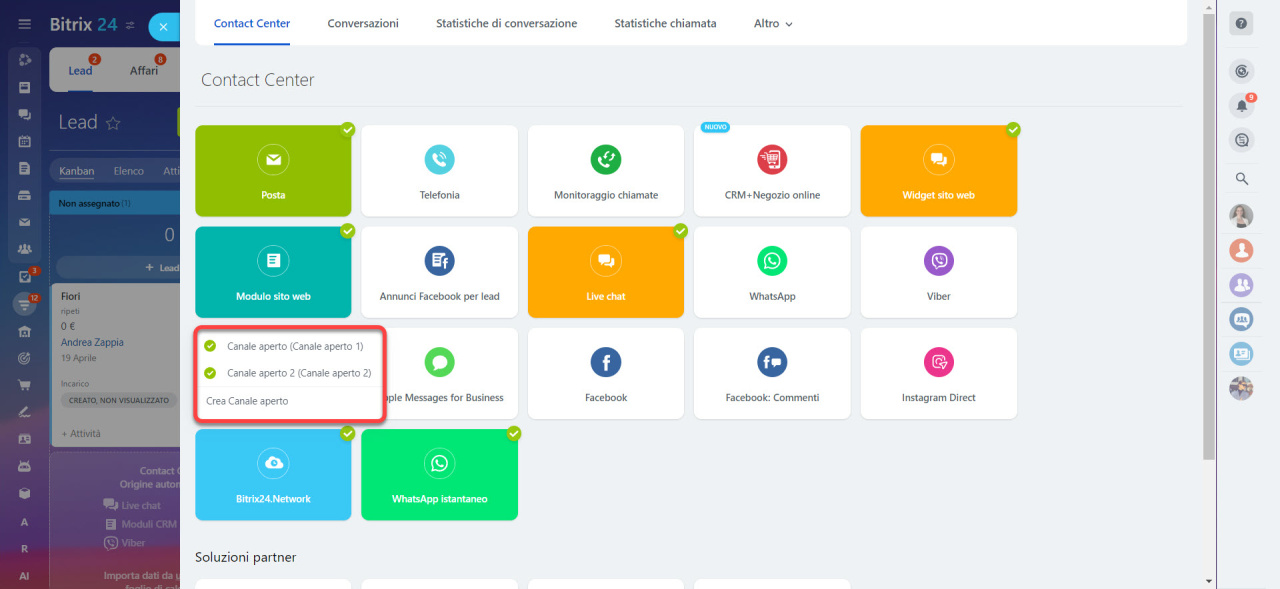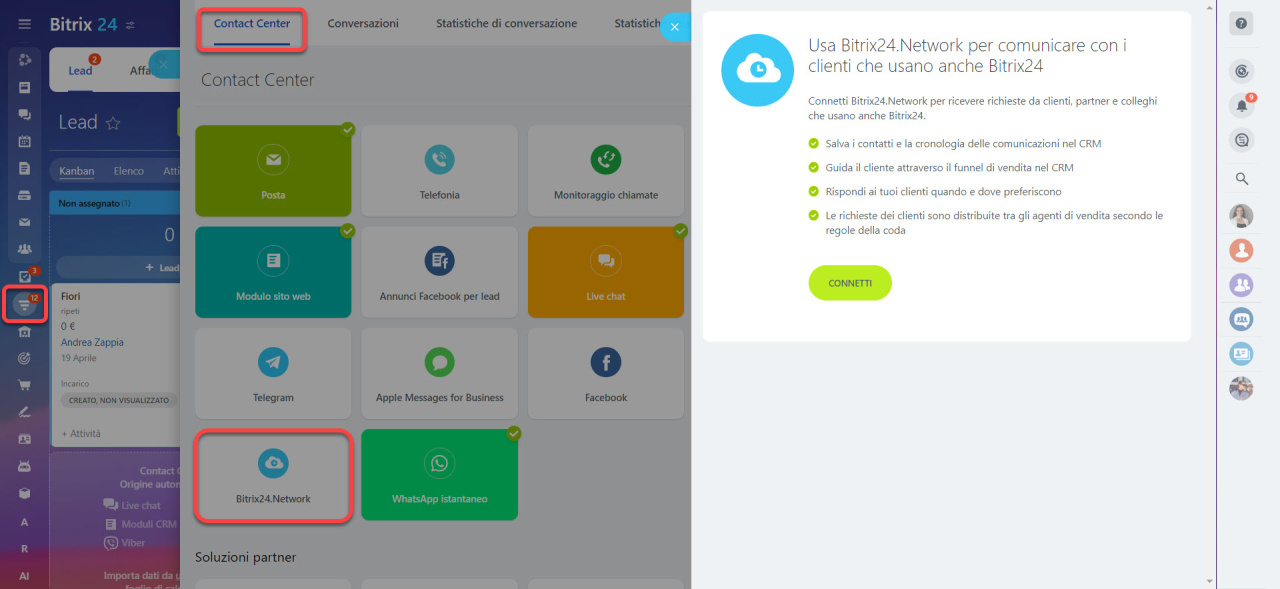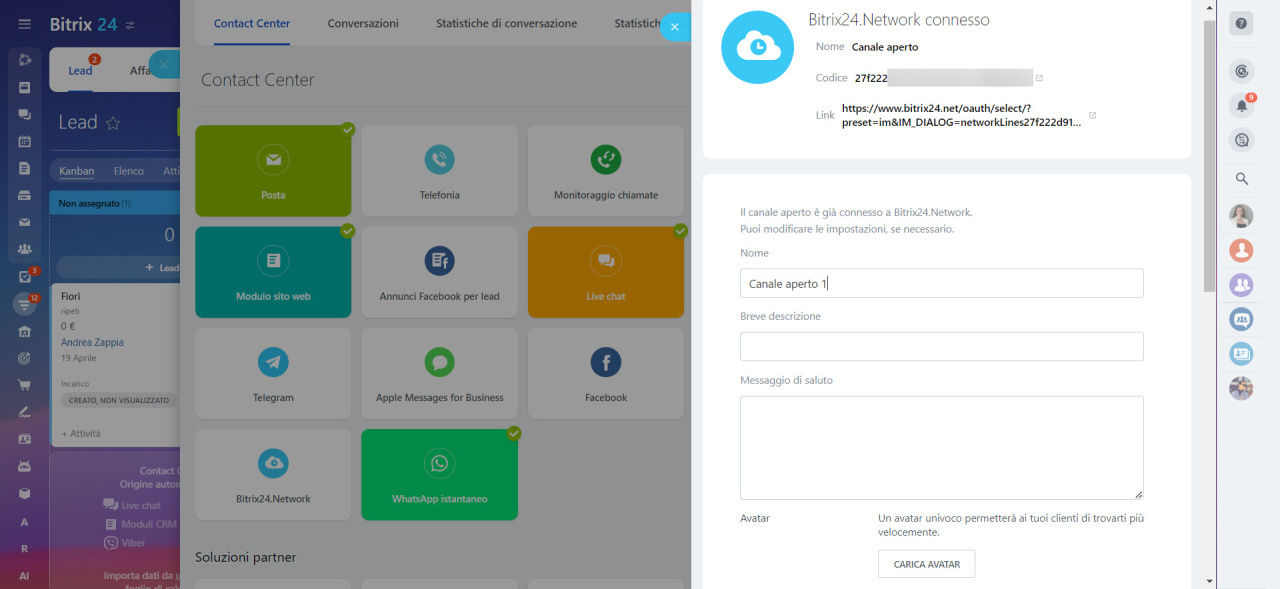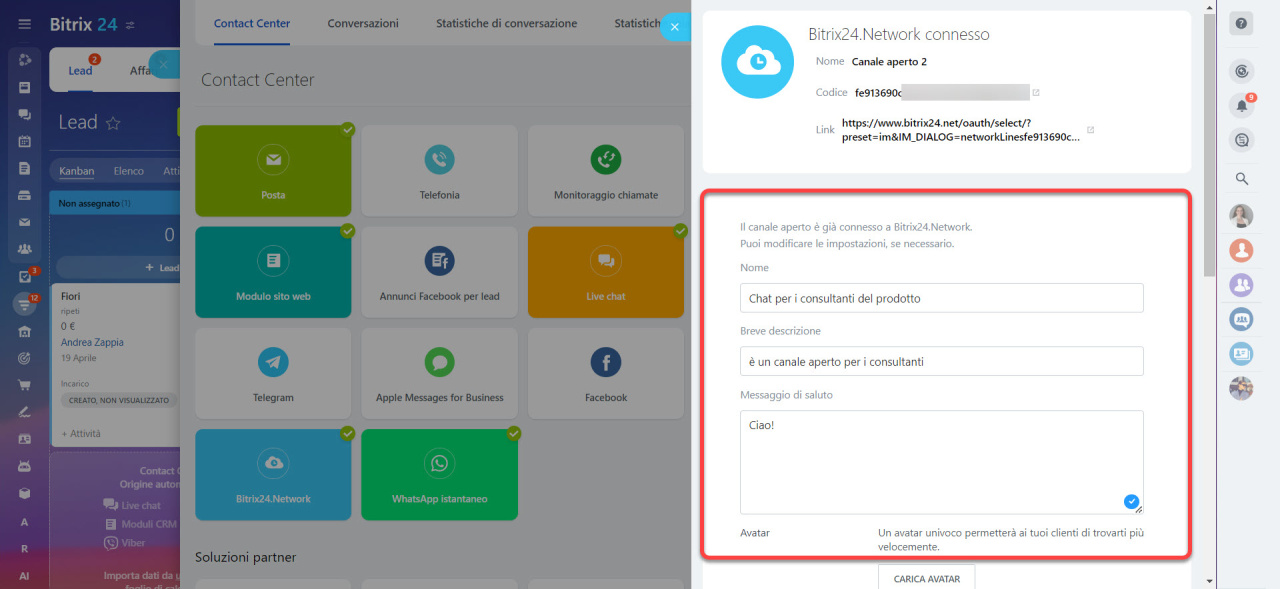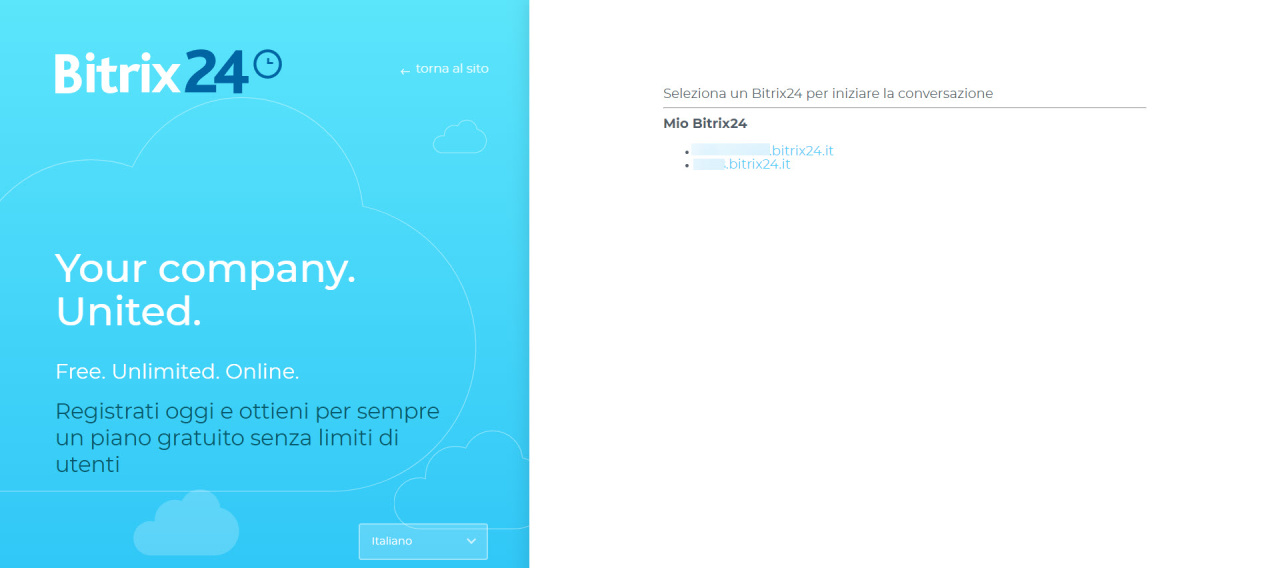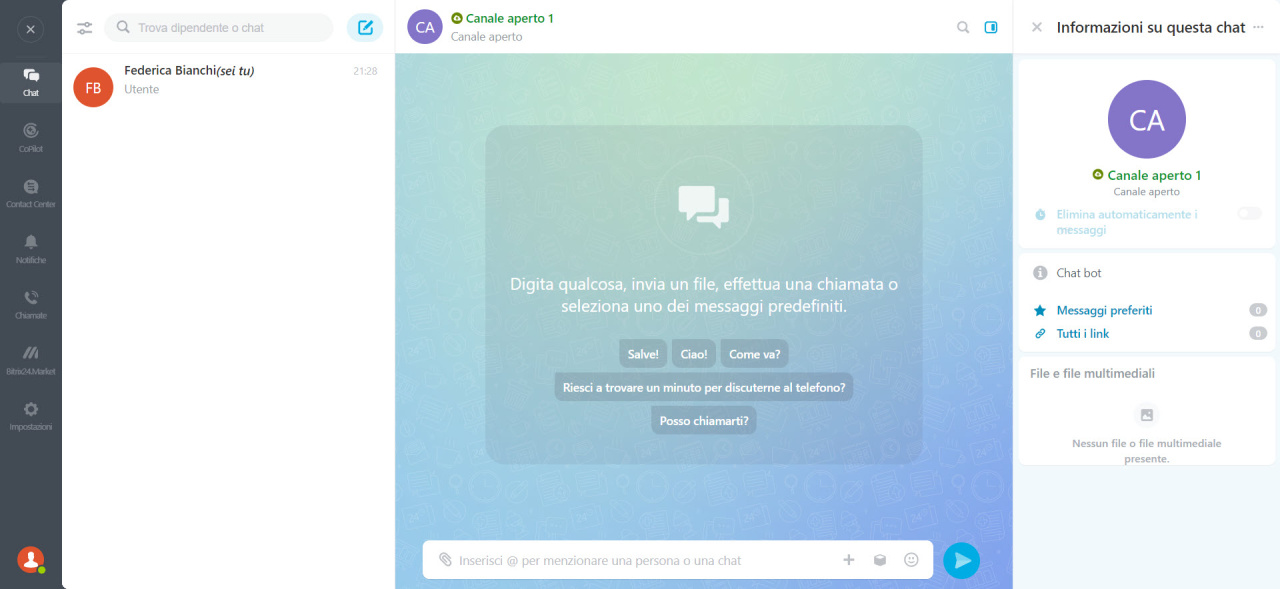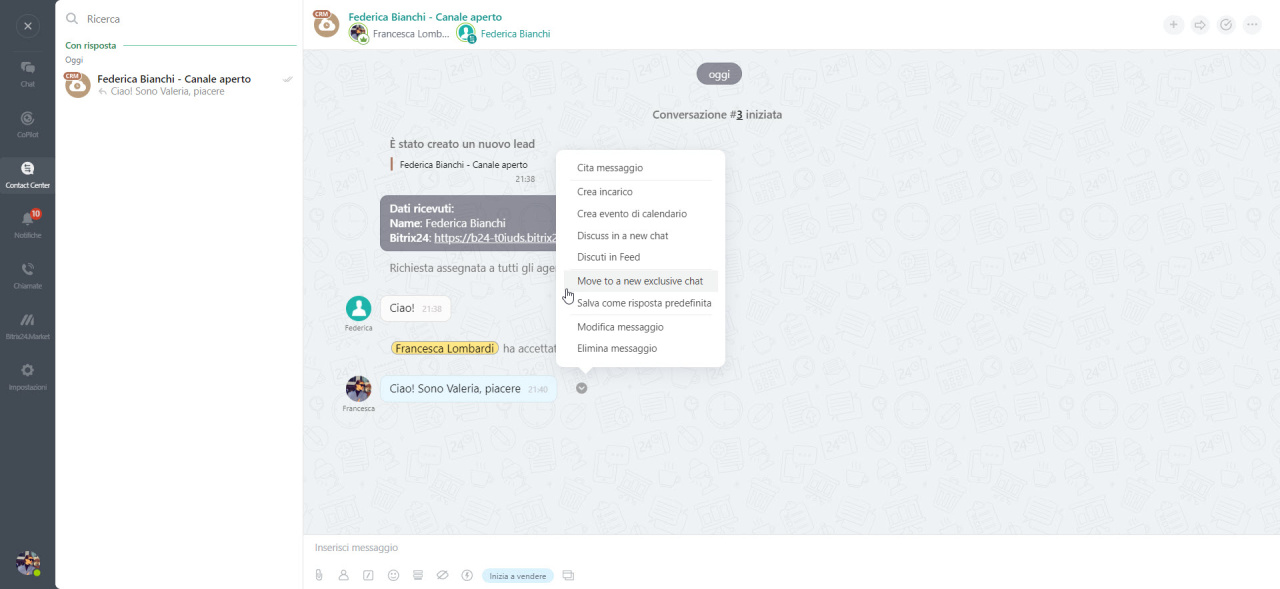Nella pagina di Bitrix24 Network puoi vedere l'elenco di tutti gli account Bitrix24 con cui stai lavorando. Per comunicare con i tuoi colleghi, clienti o partner che lavorano in diverse aziende, utilizza il canale di comunicazione di Bitrix24 Network.
Collega Bitrix24 Network
Vai nella sezione CRM > Add-on > Contact center > Bitrix24 Network. Nel menu a tendina, seleziona il canale aperto che desideri collegare o crea un nuovo canale aperto.
Una volta selezionato il canale aperto, fai clic su Collega.
Nella finestra di modifica che si apre, configura i parametri di connessione:
- Nome: è il nome della chat che i clienti vedranno.
- Codice: è l'identificatore utilizzato per cercare un canale aperto. Viene utilizzato solo nei metodi di REST API.
Scopri come connettere i canali aperti utilizzando l'API REST - Link: è il link che i clienti devono seguire per poterti scrivere sul tuo canale aperto.
Inserisci il nome, una breve descrizione e un messaggio di benvenuto per il cliente nelle impostazioni. Puoi anche specificare le opzioni aggiuntive:
- Avatar: carica un'immagine della chat in modo che i clienti possano identificare la chat della tua azienda. I formati consigliati per il caricamento sono jpeg e png. Per evitare che l'immagine venga distorta, utilizza un'immagine quadrata.
- Consenti chat multiple simultanee con lo stesso cliente: questa opzione consente di aprire più chat con un cliente contemporaneamente. Imposta un limite al numero di chat simultanee. Una volta raggiunto il limite, non sarai in grado di aprire una nuova chat fino a quando le precedenti non saranno completate.
Se questa opzione è disabilitata, non verranno create più chat. Inizio di una nuova conversazione dal menu contestuale di un messaggio chiuderà la chat corrente e ne aprirà una nuova. - Preferenze del canale aperto: specifica le impostazioni del canale aperto: orario di lavoro, azioni automatiche, etc.
Canali aperti: Impostazioni
Comunica con il cliente tramite Bitrix24 Network
Per consentire al cliente di scriverti nella chat, inviagli il link di tipo https://www.bitrix24.net/passport/view/?preset=im&IM_DIALOG=networkLines**** dalle impostazioni del canale aperto. Passando attraverso il link, il cliente vedrà l'elenco di tutti i propri account Bitrix24 e potrà selezionarne uno per scriverti.
Una volta selezionato l'account Bitrix24 desiderato, si aprirà la chat con il tuo canale aperto e il cliente potrà inviarti il suo messaggio.
Riceverai il messaggio del cliente sul tuo Bitrix24.
Se il cliente pone una nuova domanda mentre la domanda corrente non è stata risolta, puoi aprire una chat simultanea. Per fare ciò, apri il menu contestuale del messaggio del cliente e scegli l'opzione Avvia nuova conversazione. Assicurati di aver abilitato l'opzione Consenti più chat simultanee con lo stesso cliente nelle impostazioni di Bitrix24 Network. Se questa opzione è disabilitata, verrà avviata una nuova chat e la chat corrente verrà chiusa.
Riepilogo
- Utilizzando il canale di comunicazione Bitrix24 Network, puoi organizzare l'assistenza clienti tramite i canali aperti. I clienti scrivono nella chat nel tuo Bitrix24 e tu ricevi i messaggi nei tuoi canali aperti.
- Il cliente può aprire la chat tramite un link speciale. I messaggi dei clienti arrivano al canale aperto nel tuo Bitrix24.
- Se il cliente ha più domande, puoi gestirle contemporaneamente in diverse chat. Per farlo, attiva l'opzione "Consenti chat multiple simultanee con lo stesso cliente" e avvia una nuova chat.
Articoli consigliati: